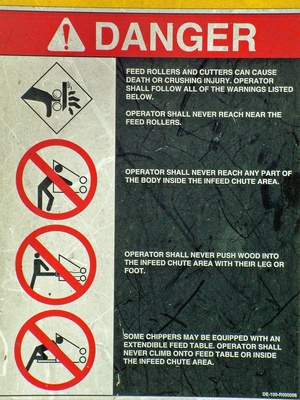Parfois, la seule chose garder votre modèle LEGO de la perfection est, une face lisse de couleur unie. Certains ensembles de modèles sont livrés avec un ensemble de décalcomanies qui donnent cette conception juste assez de détails supplémentaires pour les pousser sur le bord dans le réalisme. Faire vos propres décalcomanies peut sembler une perspective intimidante, mais il est en fait pas si difficile. Une fois que vous avez la conception fait, vous êtes plus que la moitié du chemin. Vous pouvez trouver du papier autocollant spécial sur le web ou dans certains magasins de papeterie.
Instructions
Esquisser l'idée de base de votre autocollant, ou trouver une image ou un danger décalque existant (photo) par la recherche sur Internet.
2 Téléchargez et installez un programme de retouche d'image. Les outils sur un programme comme Microsoft Paint peut ne pas suffire à faire tout ce que vous devez faire avec cette image, et un programme comme Adobe Photoshop coûte des centaines de dollars. Vous pouvez trouver un libre plus puissant éditeur, l'image sur le web, comme GIMP (énumérés sous la rubrique Ressources).
3 Démarrez l'éditeur d'image de votre choix, et utiliser l'outil "Ligne" pour faire un 20-pixel-longue lignée. Imprimer ceci sur un morceau de papier ordinaire.
4 Tenir la ligne de 20 pixels à votre modèle de LEGO, et les comparer à votre dessin à partir plus tôt (si vous avez un). Cela vous donnera un sentiment d'échelle pour la taille de votre décalque sortira. Pour en savoir plus sur l'échelle, notez que si un LEGO Minifig représente une personne peu moins de 6 pieds de haut, chaque brique devrait être d'environ 1½ à 2 pieds de haut.
5 Répliquer ou importer l'image de votre autocollant dans le programme d'édition d'image.
6 Redimensionner l'image d'être autour de l'échelle du modèle. Votre imprimante peut varier légèrement de la taille de la ligne de 20 pixel sort, afin d'ajuster la conception de votre décalque en conséquence. Rendre supérieure ou inférieure à 20 pixels en fonction de la taille que vous voulez que la conception de sortir.
7 Imprimer la conception sur une feuille de papier ordinaire à nouveau, (vous pourriez être en mesure de recycler la page 20 pixels), et couper à l'image.
8 Tenir l'échantillon décalque à votre modèle. Regardez comment la conception imprimée, ainsi que si oui ou non il semble bon à cette taille et la forme.
9 Retour au logiciel de retouche d'image. Si vous êtes satisfait de la façon dont le décalque paraissait sur le papier, l'imprimer sur le stock autocollant (voir Ressources) et le laisser pendant quelques minutes pour laisser sécher l'encre. Si l'image n'a pas l'air tout à fait raison, faire quelques ajustements et réessayez l'imprimer sur du papier ordinaire. Répétez le processus d'ajustement et de ré-impression jusqu'à ce que vous avez une image qui ressemble à droite.
Conseils et avertissements
- Pour imprimer plusieurs autocollants, il suffit de faire des copies multiples ou des images sur la même page avec un écart assez grand entre eux pour couper les autocollants sans les endommager. papier Decal est cher, et vous ne pouvez pas vraiment imprimer les choses une fois que vous avez coupé dans le papier, de sorte que vous voulez obtenir autant de décalcomanies sur une feuille que vous pouvez.
- Ne touchez pas l'encre sur le papier autocollant immédiatement après sa sortie de l'imprimante. Vous maculer l'encre et ruiner votre autocollant. Il est une bonne idée de faire des copies multiples de chaque autocollant que vous voulez mettre sur le modèle dans le cas où un ou deux endommager.
- Placer des autocollants sur votre modèle LEGO peut coller deux ou plusieurs briques ensemble. Lorsque vous prenez ces briques en dehors, vous aurez probablement endommager ou détruire les décalcomanies. Prenez cela en considération lors de la mise en place et la conception de décalcomanies.